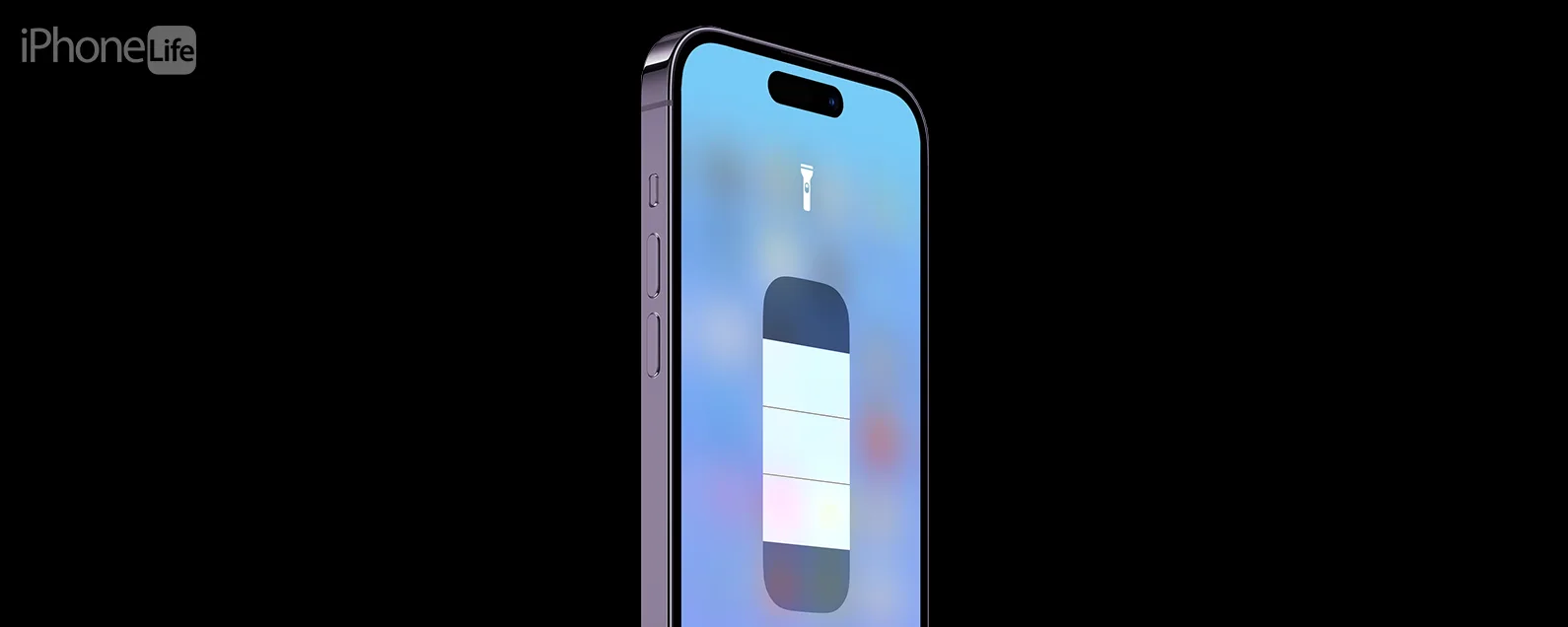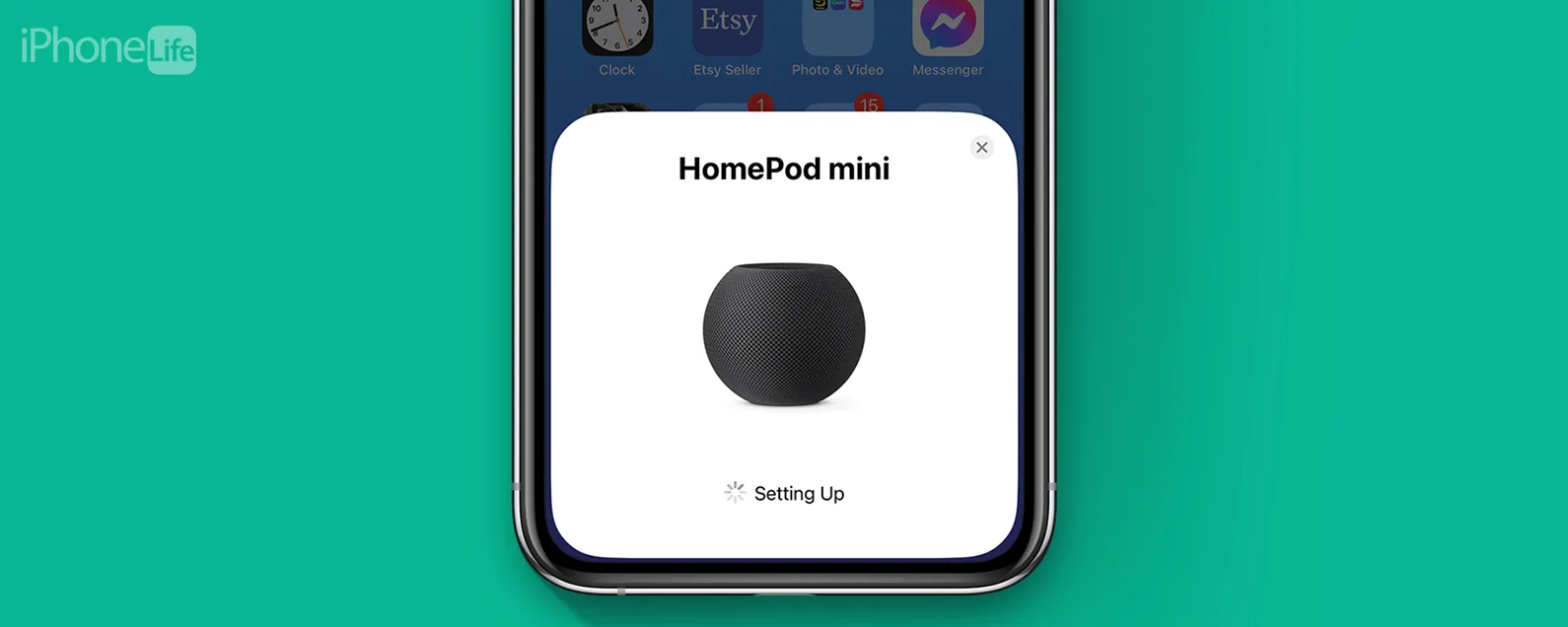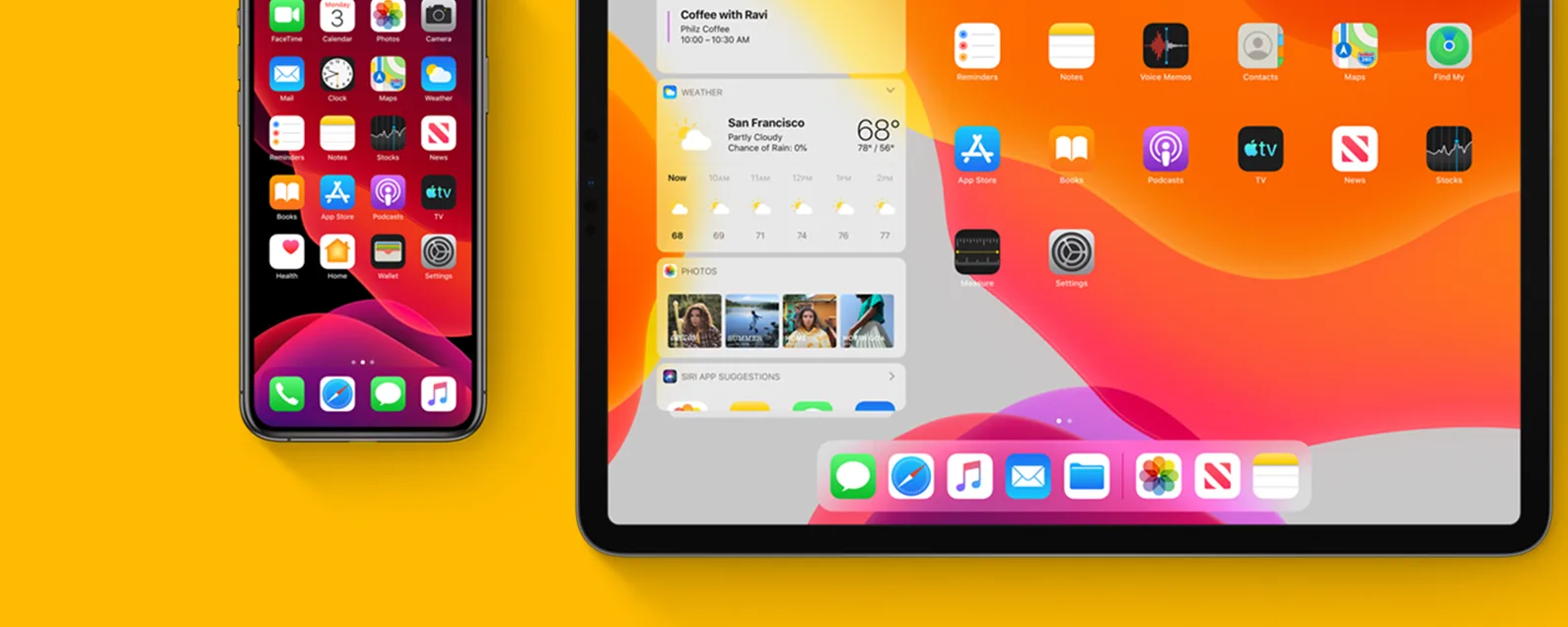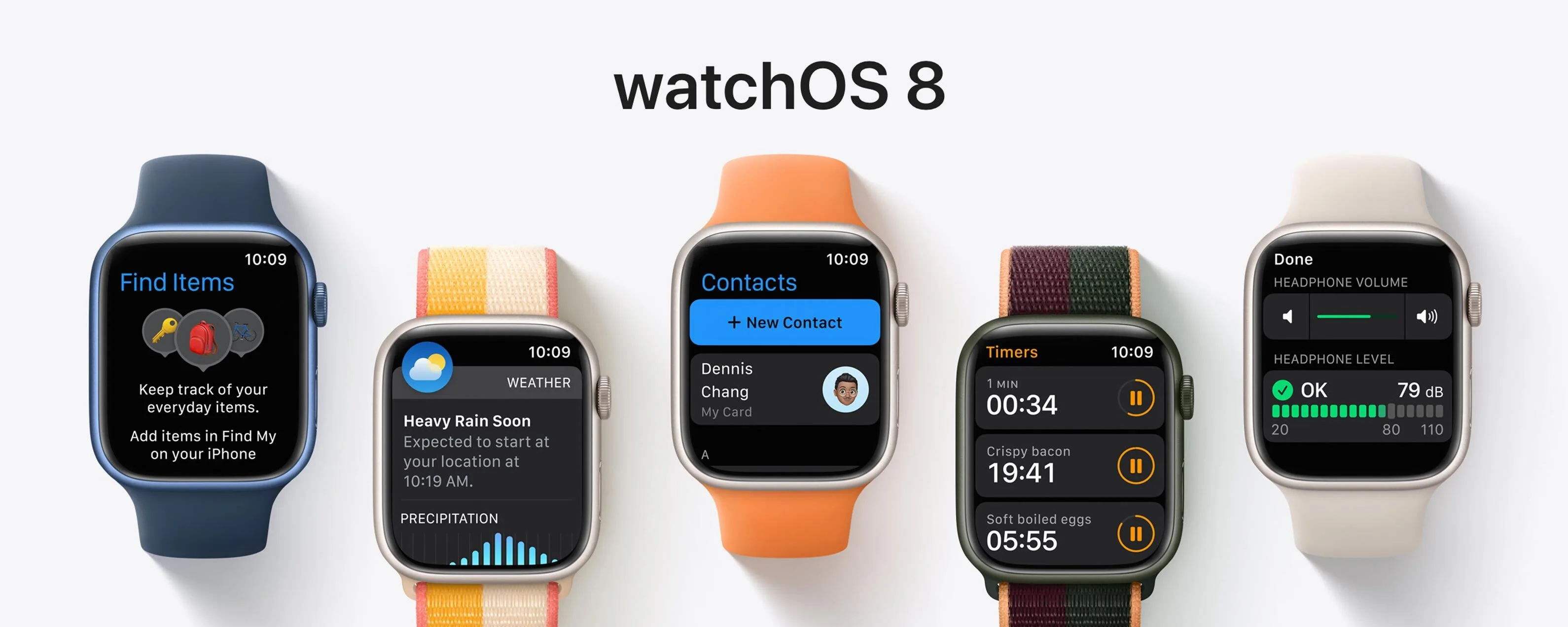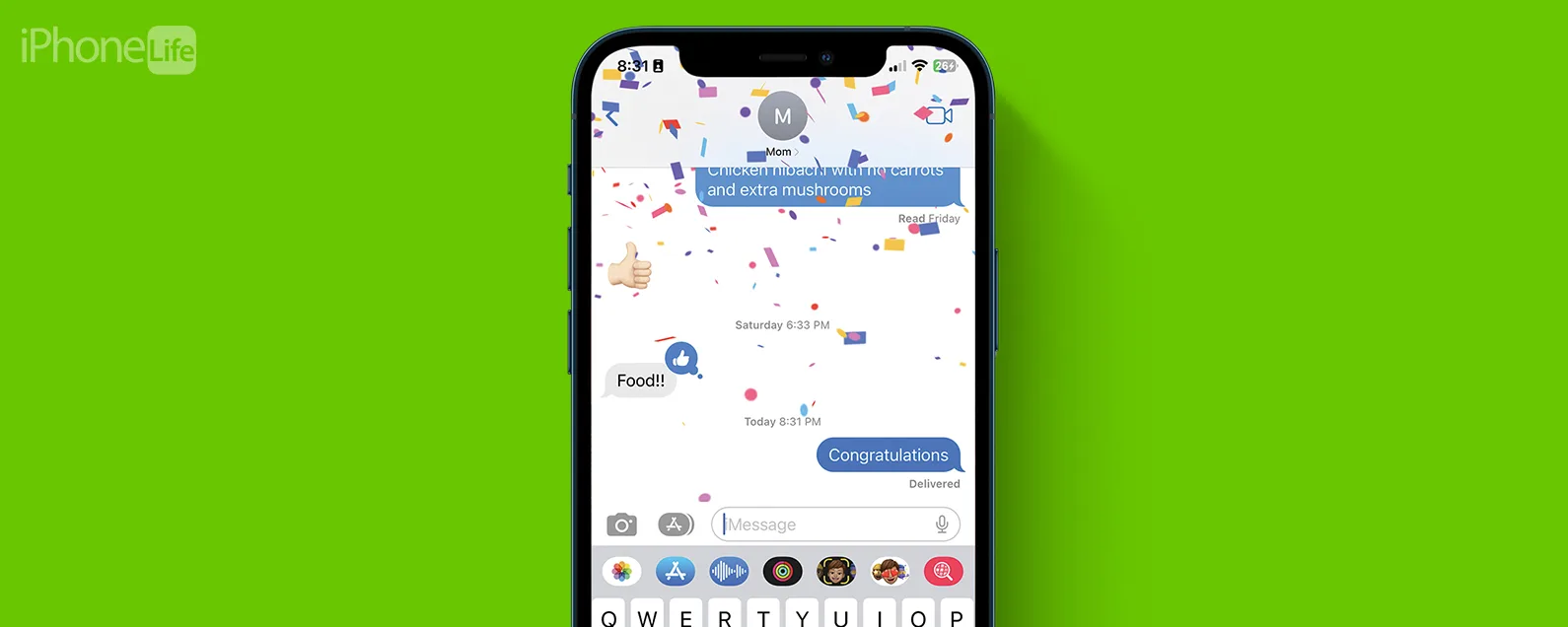要知道什么
- 您无法在 iOS 15 或更高版本中查看 Siri 搜索历史记录。
- 对于 iOS 14 及更早版本,启用“键入 Siri”后,您仍然可以通过向下滑动来查看 Siri 对话历史记录。
- 出于安全原因,我们建议始终运行最新的软件。
你能看到 Siri 历史记录吗?不幸的是,除非你有一个相当旧的操作系统,否则你不能。但是,如果您仍在运行 iOS 14 或更早版本,则可以访问之前 Siri 交互的日志。
你能在 iOS 17 中看到 iPhone 上的 Siri 搜索吗?
很遗憾地通知您,在 iOS 15 或更高版本中不再可以查找 Siri 搜索历史记录。如果您无法在 iPhone 上查看 Siri 历史记录,您可能需要查看反而。接下来学习一下。
如何在 iOS 14 及更早版本的 iPhone 上查看 Siri 历史记录
这仅适用于运行 iOS 14 或更早版本的设备。在开始之前。有关充分利用 Siri 的更多方法,请查看我们的免费。以下是如何在运行 iOS 14 或更早版本的 iPhone 上查看 Siri 历史记录。
重要提示:如果您的 iPhone 仍在运行 iOS 14 或更早版本,您将面临严重安全漏洞的风险。虽然更新的功能很难丢失,但保持最新状态以保护您自己和您的数据非常重要。我们建议更新到。
- 打开你的设置应用程序。
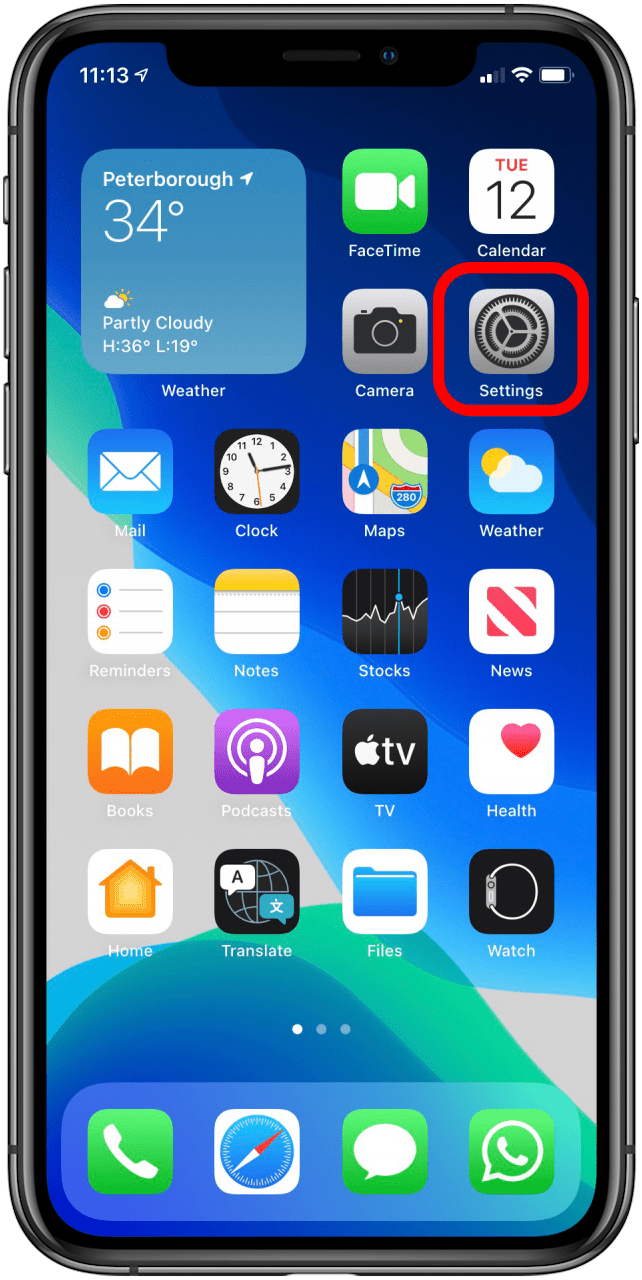
- 轻敲无障碍。
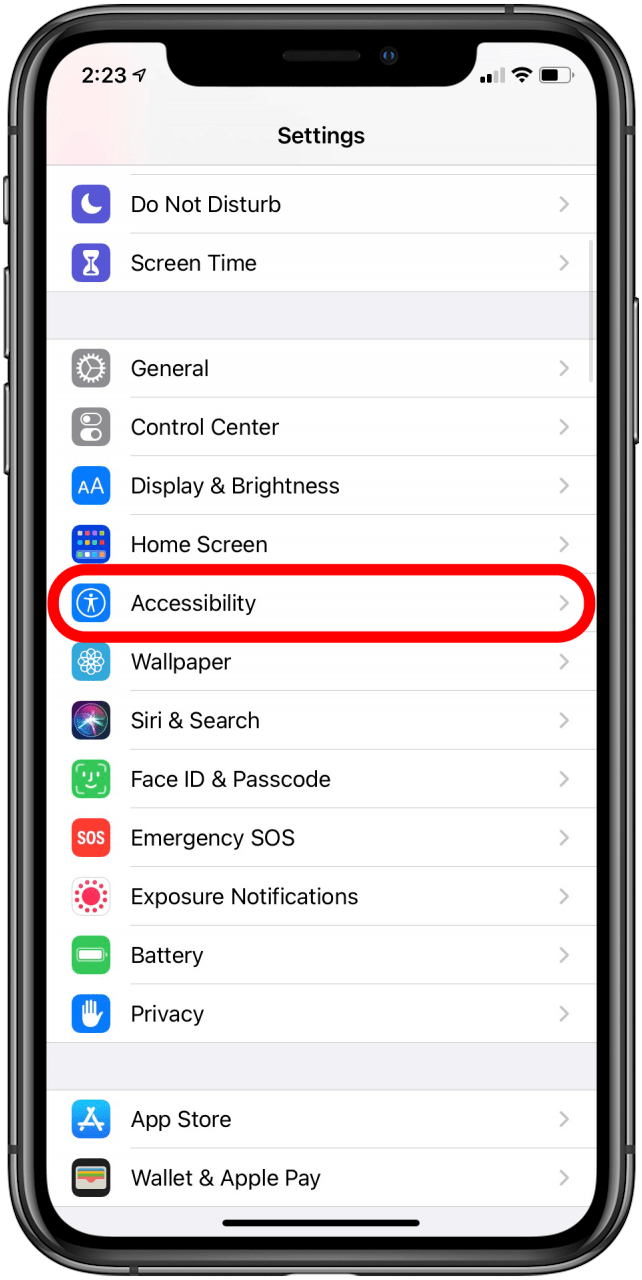
- 轻敲西里。
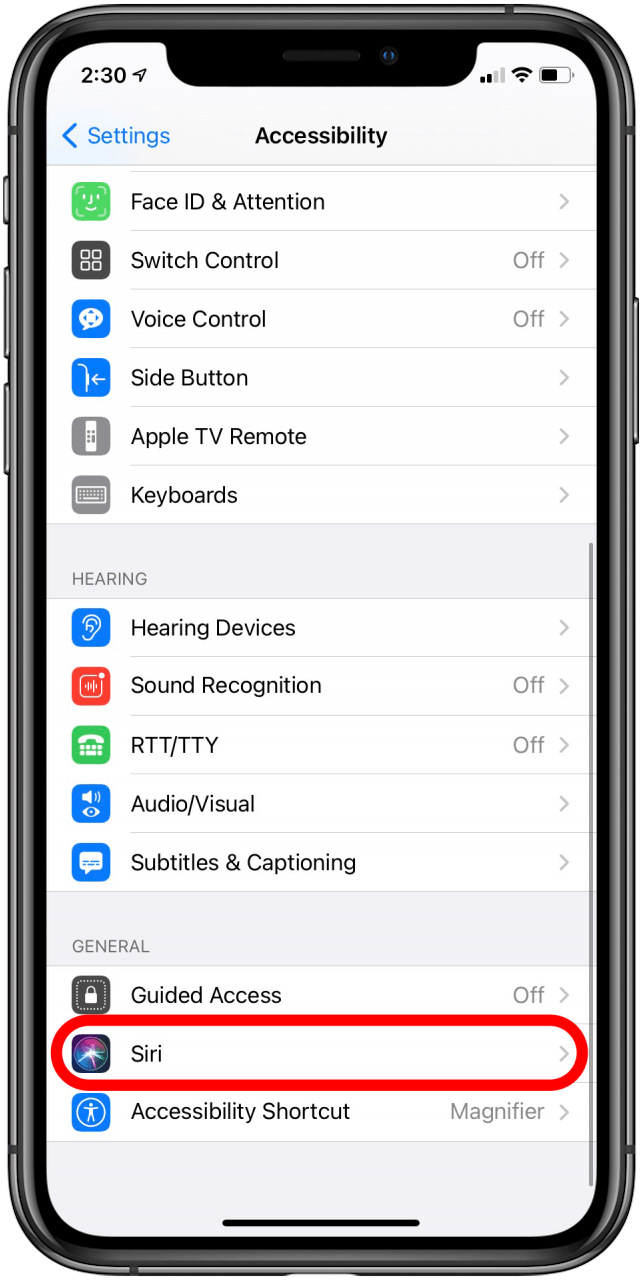
- 切换输入 Siri在。

- 设置完成后,要查看 Siri 历史记录,您需要按住我扔回家n(在 iPhone 8/8 Plus 或更早版本上)或侧边按钮(iPhone X 及更高版本)或者说,“嘿,西里。”当 Siri 正在聆听您的问题时,从屏幕顶部向下滑动。
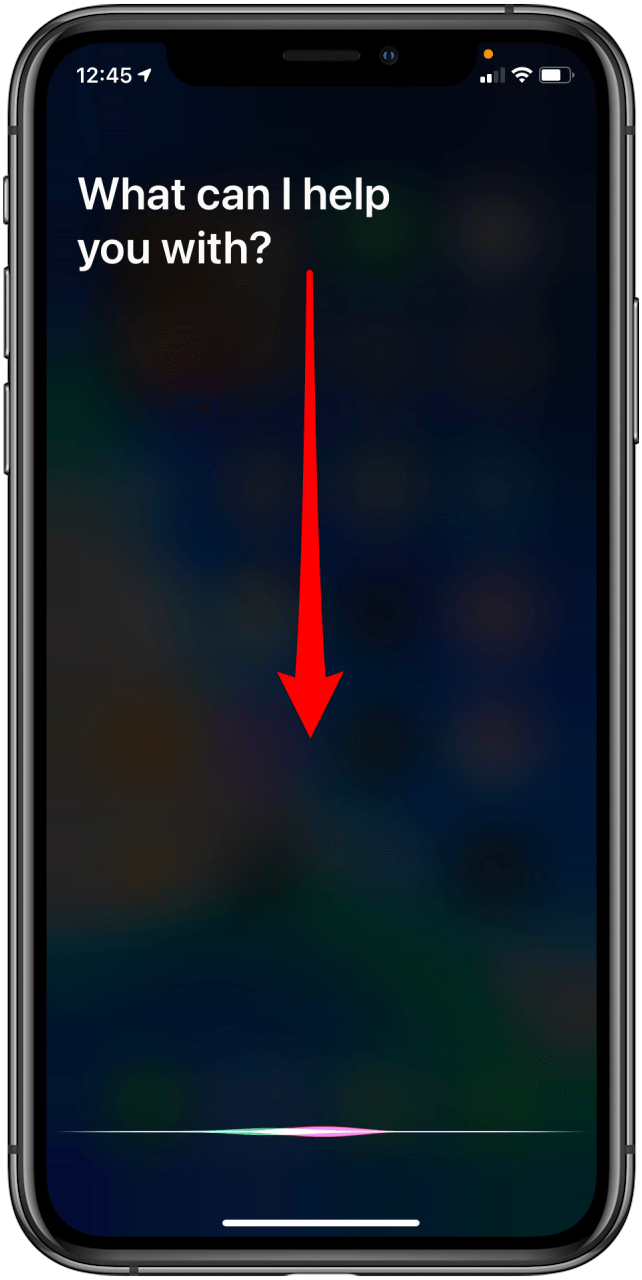
- 这是您 Siri 对话的最新页面!
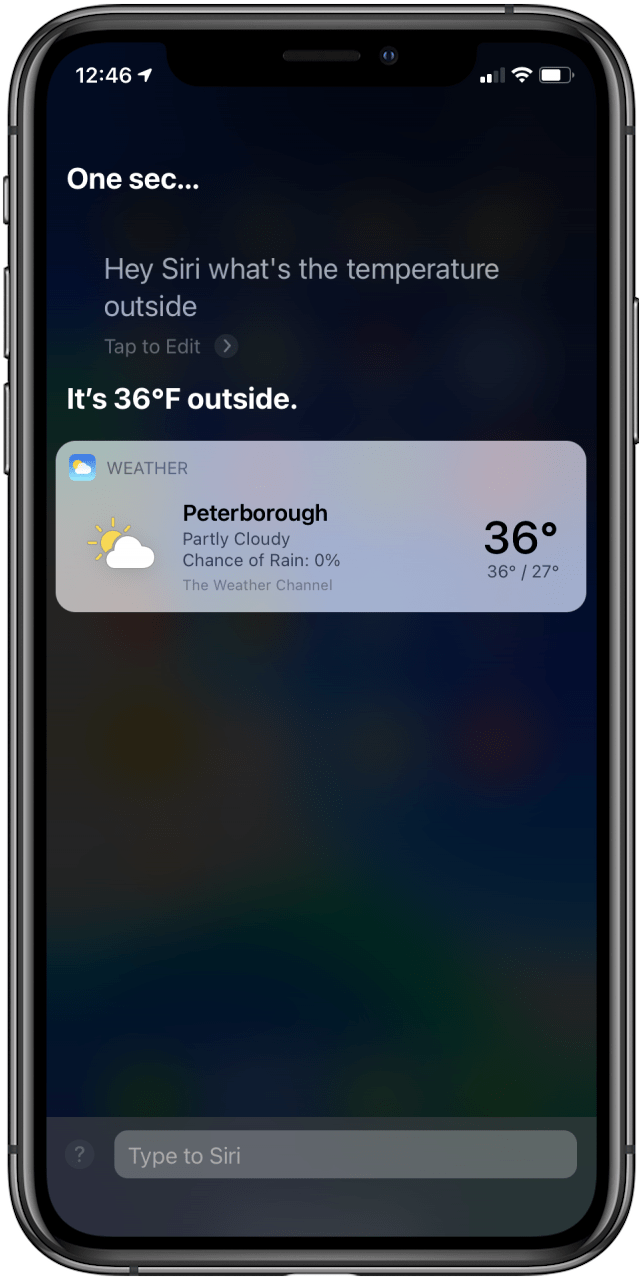
对于小费
您只能看到今天的 Siri 历史记录和最近的对话。此外,滑动可能会很棘手,因此有时如果您失败并且必须重新开始,您可能会遇到显示的最后一个对话是“嘿,Siri”的问题。
现在,只要您的 iPhone 未运行 iOS 15 或更高版本的软件,您就知道如何查看 Siri 搜索历史记录了。如果您运行的是最新软件,您将无法查看 Siri 历史记录。我们假设苹果改变了这一点以保护用户隐私。
常问问题
- Siri 历史记录会保存吗?不,目前所有最新操作系统上都没有可用的 Siri 历史记录。
- 为什么苹果要让你无法查看 Siri 历史记录?苹果从未就此发表过官方声明,但这可能是出于隐私和安全原因。
- 你可以在 iOS 17 上查看 Siri 历史记录吗?不可以,除非您仍在运行 iOS 14 或更早版本,否则您无法再在 iPhone 上查看 Siri 历史记录(不建议这样做)。早期版本的 iOS 包含安全漏洞,使您的设备容易受到黑客攻击或其他网络攻击。
- Siri 建议是您最近使用的吗?未必。尽管Siri 建议可以包括您最近使用的应用程序,还可以了解您如何使用某些应用程序,并可以根据一天中的时间或您当前的位置提出建议。